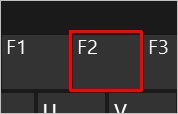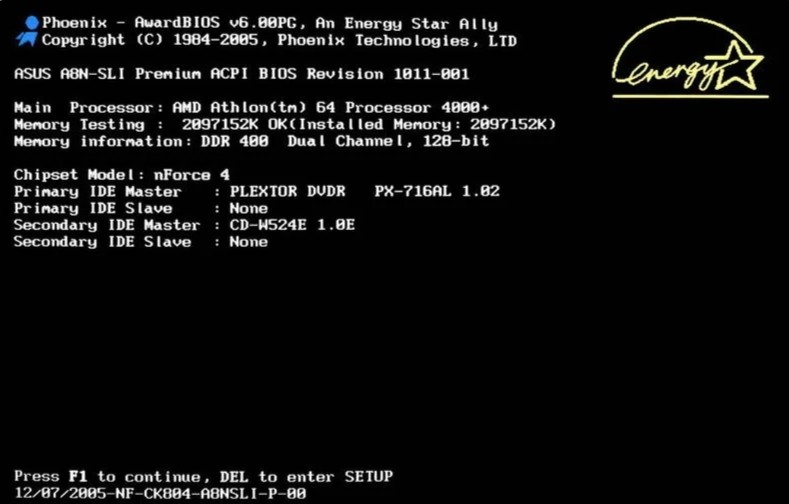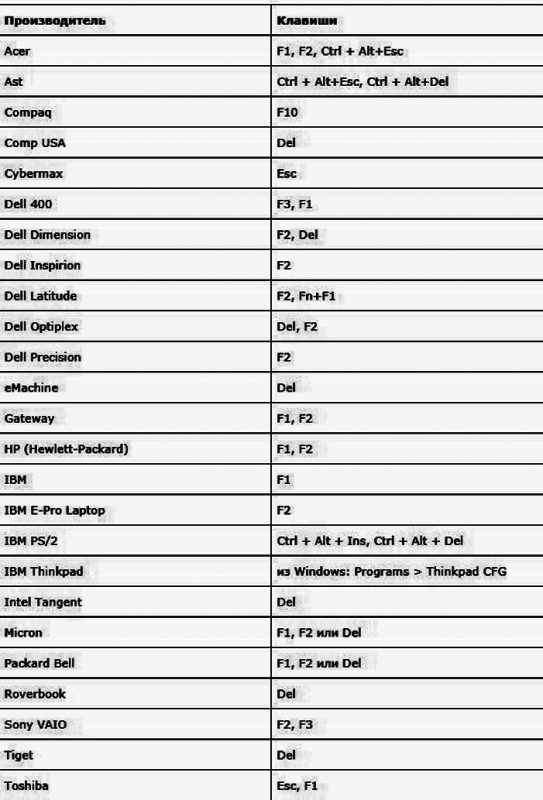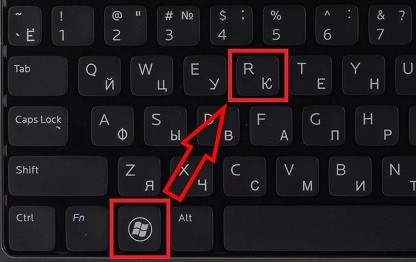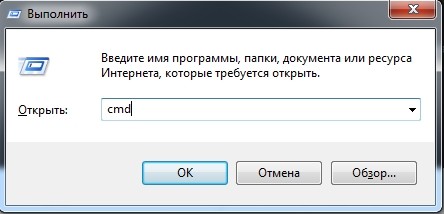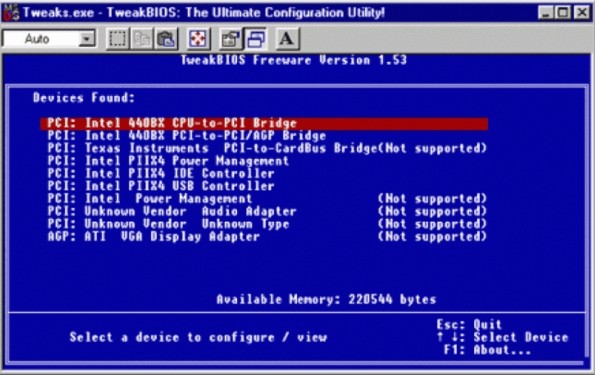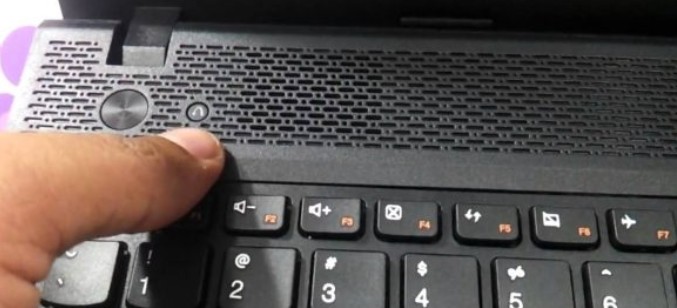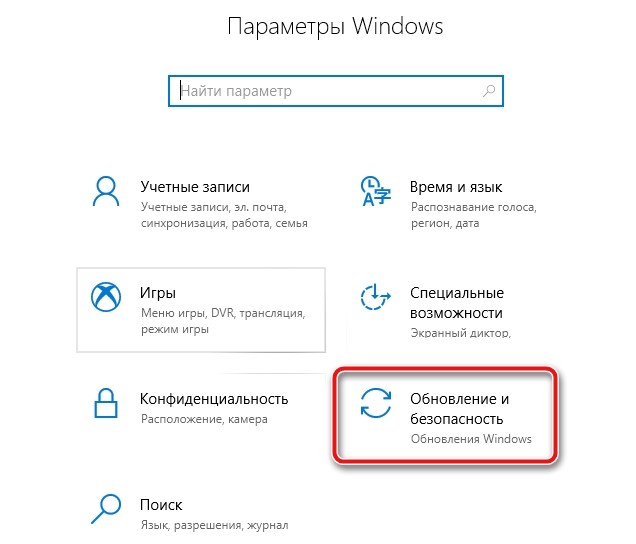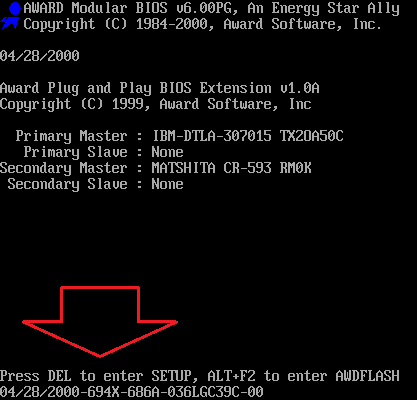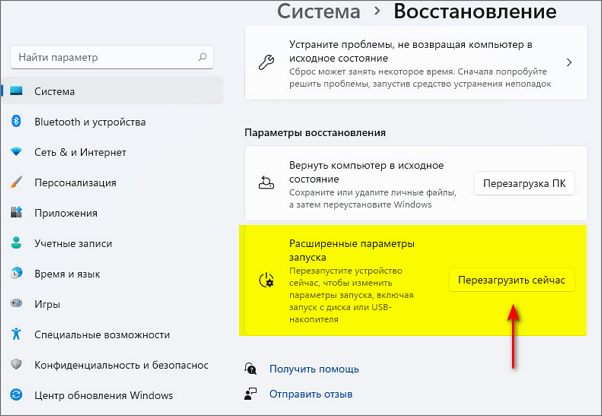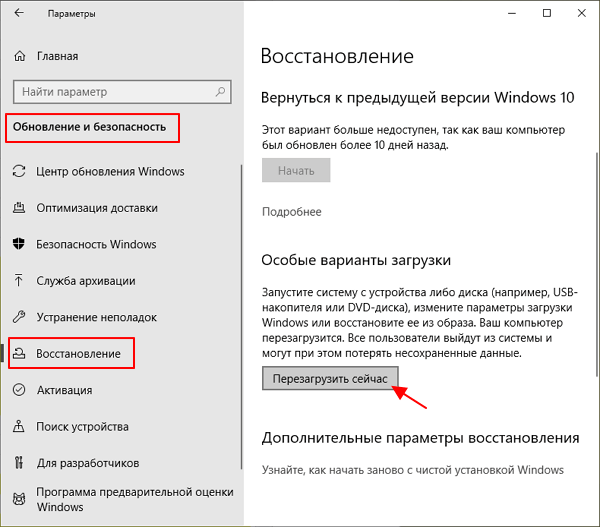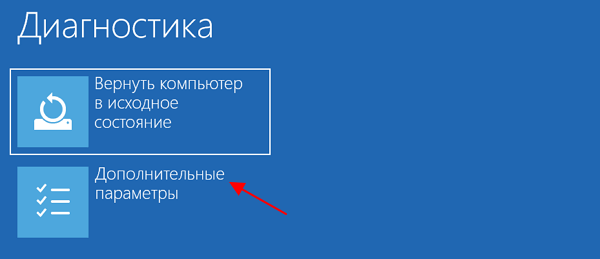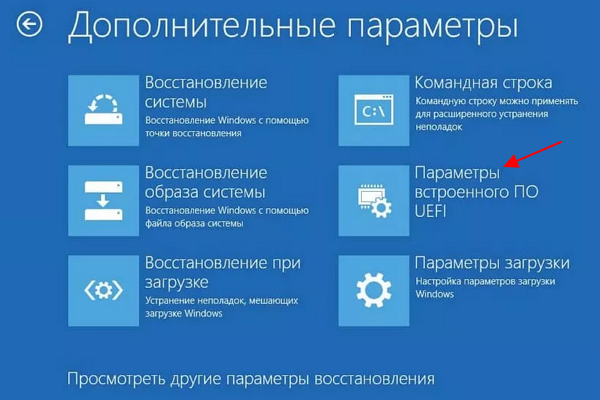- Как зайти в БИОС / UEFI
- Войти в БИОС на ноутбуке
- Нюансы
- Если сразу загружается система (Windows 10 / 8)
- 1. Параметры встроенного ПО UEFI
- 2. Отключение быстрого запуска
- Зачем открывать БИОС
- Если БИОС запаролен
- Если не зайти в БИОС
- Как войти в BIOS на вашем компьютере или ноутбуке с Windows и без нее
- Способ 1: При перезагрузке или включении
- Способ 2: Командная строка
- Способ 3: Программы
- Способ 4: На ноутбуках Lenovo
- Способ 5: На Windows 10
- BIOS имеет пароль
- Как войти в БИОС
- Что такое BIOS и для чего он нужен
- Комбинации клавиш для входа в BIOS
- Как войти в BIOS на Windows 11 и Windows 10
- Дополнительно
Как зайти в БИОС / UEFI
Чтобы войти в BIOS, нужно при включении компьютера (на первой заставке) нажать специальную клавишу — чаще всего, это F2 или Delete:
Совет: на первом экране загрузки может быть указана клавиша, с помощью которой можно запустить БИОС. Эта надпись находится в нижнем правом или левом углах.
Если на экране появилась заставка операционной системы, значит в БИОС зайти не удалось. Возможно, для вашего компьютера используется другая клавиша или комбинация. Вот их полный перечень в порядке частоты встречаемости:
|
|
|
Войти в БИОС на ноутбуке
Принципиальной разницы между обычным компьютером и ноутбуком нет. Для того, чтобы открыть BIOS нужно воспользоваться вышеописанным методом.
Для удобства приведена таблица популярных производителей ноутбуков и клавишей для входа в БИОС:
| Производитель | Клавиша |
|---|---|
| Acer | F2 или Del |
| ASUS | F2 |
| Dell | F2 |
| Fujitsu | F2 |
| HP | F1 или F2 или Esc |
| Lenovo | F1 или F2 |
| Packard Bell | F2 или Del |
| Sony | F2 |
| Toshiba | Esc или F1 |
* могут встречаться модели с другими клавишами. Ориентируйтесь по таблице, но если она не помогла, пробуйте другие кнопки.
Нюансы
Иногда, требуется особый подход для входа в БИОС на ноутбуках:
- Некоторые ноутбуки не позволяют зайти в БИОС, если работают от батареи. Сначала подключите его к сети.
- Функциональные клавиши F1, F2, . F12 могут активироваться только при нажатой клавише FN.
Если сразу загружается система (Windows 10 / 8)
Новая версия системы ввода вывода (UEFI) совместно с Windows 8 и 10 поддерживают мгновенную загрузку операционной системы — возможности нажать нужную клавишу нет, следовательно, в БИОС не войти.
Если вы столкнулись с такой ситуацией, есть несколько способов загрузки БИОС.
1. Параметры встроенного ПО UEFI
Перезагрузите Windows с зажатой клавишей Shift.
. или введите команду:
shutdown.exe /r /o
Вместо перезагрузки мы увидим окно «Выбор действия» — нажимаем по Поиск и устранение неисправностей (Windows 10):
или Диагностика (Windows 8):
Затем по Дополнительные параметры:
И Параметры встроенного ПО UEFI:
Если такой опции нет, пробуем другой вариант.
2. Отключение быстрого запуска
Для отключения быстрого запуска необходимо отредактировать реестр. Для этого переходим в его редактор (команда regedit) и находим ключ HKEY_LOCAL_MACHINE\SYSTEM\CurrentControlSet\Control\Session Manager\Power — в нем параметр HiberbootEnabled и задаем ему значение 0:
Такого же эффекта можно достичь командой:
reg add «HKLM\SYSTEM\CurrentControlSet\Control\Session Manager\Power» /v HiberbootEnabled /t REG_DWORD /d 0 /f
Пробуем перезагрузить компьютер — система не должна начать грузиться мгновенно и у нас будет время нажать клавишу для вызова БИОС.
Зачем открывать БИОС
В базовой системе ввода вывода есть множество настроек, с помощью которых можно контролировать работу компьютера. Вот перечень самых распространенных опций, которые меняются в BIOS:
- Загрузка с диска или флешки для установки операционной системы.
- Изменение порядка старта жесткого диска.
- Включение, отключение встроенных в материнскую плату устройств.
- Автоматическое включение компьютера при подаче электропитания.
Если БИОС запаролен
Если на БИОС установлен пароль, которого мы не знаем, придется сбросить настройки. Для этого предусмотрены следующие методы:
- Обесточить компьютер и вытащить батарейку из материнской платы, минут, на 20. Это приведет к сбросу настроек, в том числе, пароля.
- Использовать джампер для чистки памяти CMOS или сброса пароля. Последний встречается редко — как правило только на серверных материнских платах. Так или иначе, нам необходимо найти переключатель CMOS и переместить положение джампера — после включить компьютер. Он должен включиться и выключиться. После этого возвращаем джампер на место. Данные действия также должны привести к сбросу настроек.
- Можно воспользоваться программами, которые сбрасывают пароль, например, amikrack или awardcrack.
Если не зайти в БИОС
Если никакие действия не помогают войти в БИОС, пробуем следующее:
- Сбросить настройки БИОС, вытащив батарейку в материнской плате, минут на 10.
- Попробовать использовать клавиатуру PS/2.
- Обновить версию БИОС.
Источник
Как войти в BIOS на вашем компьютере или ноутбуке с Windows и без нее
Всем доброго времени суток! У нас сегодня будет короткая и информативная статья по вопросу – как зайти в БИОС. Сразу отмечу, что способ входа не зависит от вашей операционной системы и будь у вас хоть Windows ХР, 7, 8, 10 или 11 – заход в BIOS будет одинаковым. Самое главное отличие – это материнская плата, которая стоит у вас на компьютере или ноутбуке. Ну не будем тянуть и начнем. Если будут какие-то дополнения, вопросы, или вы не сможете попасть внутрь подсистемы – пишите в комментарии.
ВНИМАНИЕ! После изменения настроек BIOS не забудьте их сохранить. Если вы просто выйдете, то настройки останутся прежними. Для выхода и сохранения конфигурации обычно используется сочетание определенных кнопок. Чаще всего это кнопка F10 . Для обычного выхода без сохранения можно использовать Esc .
Способ 1: При перезагрузке или включении
Как войти в БИОС? Самый простой способ входа – при загрузке компьютера. Именно при загрузке компа, а не системы – это очень важная вещь. То есть в тот момент, когда комп только начинает жужжать и вы слышите звук включения.
- Самое первое, что вы должны сделать для того чтобы произвести вход в БИОС, – так это перезагрузить свой комп или ноутбук. Или, если он ещё не включен – просто активируйте его, нажав на кнопку питания.
- Теперь вы должны будете увидеть экран загрузки BIOS. Он может быть совершенно разный по дизайну. Вам нужно глазом найти подсказку, где будет указана клавиша для входа в БИОС. Чаще всего подсказка указана в самом низу экрана.
СОВЕТ! Чтобы не пропустить подсказку, нажмите на кнопку «Pause» на клавиатуре. Она позволит затормозить загрузку BIOS и позволит вам прочесть нужную информацию. Правда этот способ работает не на всех системах.
- Ищите такие слова как «BIOS Setup» или просто «SETUP». Далее вам нужно просто нажать на указанную клавишу. При загрузке компьютера для пущей уверенности можно клавишу просто зажать, пока не вылезет меню. Или вы можете просто нажимать на неё несколько раз с определенной периодичностью.
Если никакой надписи нет, а кнопка «Pause» не помогает остановить загрузку, то вы можете попробовать самые популярные клавиши, которые без проблем должны произвести вход в BIOS. Чаще всего это клавиши:
- Del (Delete) – находится выше клавиши стрелки «влево», рядом с такими кнопками как End и Ins (или «Insert»).
- Esc – смотрим в верхний левый угол.
- F1 , F2 , F3 – верхний ряд.
Другие сочетания клавиш вы можете посмотреть в таблице ниже.
ПРИМЕЧАНИЕ! На ноутбуках чаще всего для входа вам нужно также зажать кнопку Fn . Например, Fn + F2 .
В самом конце вы должны увидеть или BIOS, или UEFI меню. Останется только выбрать нужный вам пункт или изменить настройку в железе. Напомню, что после вызова БИОС меню вам нужно обаятельно сохранить настройки. По сохранению настроек – смотрите подсказки в самом меню.
Способ 2: Командная строка
- Для запуска вспомогательного инструмента нужно найти две клавиши и английскую буковку R . Одновременно нажмите на них. Кстати, чуть не забыл – операционная система при этом должна быть запущена.
Между «shutdown.exe», «/r» и «/o» обязательно должен быть пробел. Для запуска команды нажимаем «Enter». Комп начнет перезагружаться, и в самом конце вы сможете зайти в настройки БИОС.
Способ 3: Программы
Данный способ позволяет вносить изменения в настройки подсистемы с помощью специальных утилит «TweakBIOS» и «CT BIOS». Приложения в свободном доступе находятся в интернете, и вы свободно можете их скачать. Также они помогают более детально настроить работу железа.
Способ 4: На ноутбуках Lenovo
На ноутбуках «Леново» чаще всего используют не Del , а именно F2 . Иногда производитель блокируют прямое использование ряда клавиш F , поэтому вам дополнительно надо будет нажать на вспомогательную кнопочку Fn , которая чаще всего находится в самом нижнем ряду между Alt и Ctrl (с правой стороны).
Если F2 не работает, то попробуйте F8 . Некоторые новые модели имеют специальную кнопочку для запуска подсистемы – сверху кнопки вы можете увидеть значок «согнутой стрелки». Может находиться рядом с клавишей включения или сбоку корпуса. В более редких случаях на дне ноутбука. Нажимать на неё следует только в тот момент, когда ноутбук выключен.
Способ 5: На Windows 10
Этот способ можно использовать в том случае, если у вас новый ноутбук или компьютер, на котором стоит UEFI система. Тогда попасть внутрь можно даже при включенном компе.
- Открываем меню «Пуск» и заходим в «Параметры» (значок шестеренки). Найдите раздел «Обновление и безопасность» и зайдите внутрь.
- Теперь надо отыскать «Восстановление».
- Далее находим и нажимаем по «Особые варианты загрузки».
- Кликаем по «Перезагрузить сейчас» – «Поиск и устранение неисправностей».
- Нажимаем по «Дополнительным параметрам» и находим там «Параметры встроенного ПО UEFI».
BIOS имеет пароль
Если запустить подсистему на компе не получается, потому что при входе сразу же требуется пароль, то можно воспользоваться некоторыми способами обхода аутентификации.
- Подбор пароля – данные ключи обычно устанавливаются в магазинах. Поэтому самый простой способ — это просто попробовать ввести название магазина или сайта, где вы купили этот ноутбук или компьютер.
- С помощью батарейки – выключаем питание на компе, открываем боковую крышку системника и вынимаем батарейку. Вынимаем на пару минут. Если сброс не произошел, то можно попробовать замкнуть контакты отсека батарейки, при этом комп должен быть выключен. При замкнутых контактах несколько раз нажимаем на кнопку включения. Комп никаких признаков подавать не будет, но БИОС сбросится.
- CLR_CMOS – обычно рядом с батарейкой находится два контакта для очистки памяти. Вы можете его найти по надписям или посмотреть в документации по вашей материнской плате, но обычно он имеет в надписи буквы CMOS. Компьютер при этом должен быть включен в сеть. Для сброса настроек BIOS достаточно замкнуть эти два контакта с помощью перемычки или обычной отвертки. Если контакта три, то нужно – выключить компьютер, установить перемычку в другое положение (переместив его в право), нажать на кнопку включения несколько раз. А потом установить перемычку в исходное положение.
После включения вам нужно снова перейти в настройки BIOS и задать нужные параметры. Если необходимо, то установить свой собственный пароль.
Как видите, ничего сложного нет. Также хочу добавить, что вы всегда можете сбросить настройки BIOS с помощью «CMOS» переключателя, о котором я писал чуть ранее. Будьте внимательны, когда задаете определенные параметры – они в свою очередь могут улучшить, или наоборот ухудшить работу всего ЭВМ. Если я какой-то способ не указал – опишите его в комментариях, и я добавлю его в статью. Также буду рад увидеть конструктивную критику или предложение.
Источник
Как войти в БИОС
Все кто активно пользуется своим ПК, рано или поздно сталкивается с необходимостью войти в BIOS. Однако это не всегда получается. Сейчас мы расскажем о том, как войти в BIOS, а также рассмотрим основные настройки, которые там доступны пользователю.
Что такое BIOS и для чего он нужен
Название BIOS является английской аббревиатурой, которая расшифровывается как «basic input/output system» или Базовая система ввода и вывода. BIOS это одна из основных систем любого ПК, она отвечает за включение компьютера, запуск подключенных компонентов, загрузку операционной системы, а также взаимодействие операционной системы с аппаратным обеспечением. Можно сказать, что на базовом уровне BIOS управляет всем компьютером.
В каких ситуациях возникает необходимость войти в BIOS:
- Разгон компьютера. С помощью БИОС можно указать не стандартные частоты и напряжения для процессора, памяти и других компонентов. Таким образом, можно повысить производительность процессора и всего компьютера.
- Выбор диска для загрузки операционной системы . В БИОС пользователь может указать накопители, с которых должна загружаться операционная система. При этом есть возможность указать несколько накопителей, с которых возможна загрузка. В этом случае компьютер будет пытаться загрузить операционную систему с первого накопителя, а в случае неудачи перейдет к следующему.
- Включение или отключение интегрированных компонентов . Некоторые интегрированные компоненты (например, звуковую карту) можно отключать и включать через БИОС.
- Установка системной даты и времени . Через БИОС можно указать системную дату и время. При сбросе настроек информация о дате и времени также сбрасывается, после чего нужно настроить системные часы заново.
- Мониторинг состояния компьютера . Через БИОС можно получить доступ к некоторым данным о состоянии компьютера. Например, можно посмотреть температуру процессора.
- Включение и отключение некоторых специфических функций компьютера .
Для того чтобы войти в БИОС необходимо нажать на специальную клавишу на клавиатуре во время загрузки компьютера, почти сразу после нажатия на кнопку включения.
Комбинации клавиш для входа в BIOS
Чаще всего, во время загрузки компьютера на экране появляется сообщение о том, какую клавишу нужно нажать. Это сообщение выглядит примерно так: «Press Del to enter Setup», оно выводится в нижней части экрана сразу после начала загрузки компьютера. В большинстве случаев, для того чтобы войти в БИОС нужно нажать именно Delete. Поэтому если при загрузке компьютера вы не видите сообщения о том, какую клавишу нужно нажимать, то попробуйте сначала Delete.
Однако далеко не всегда используется клавиша Delete. Иногда могут использоваться и другие клавиши или даже комбинации клавиш.
Клавиши, которые чаще всего используются для входа в БИОС:
Кроме этого на некоторых ПК, для входа в БИОС могут использоваться такие комбинации клавиш:
Как войти в BIOS на Windows 11 и Windows 10
В операционных системах Windows 11 и Windows 10 имеется режим быстрой загрузки, который может препятствовать входу в BIOS. Если он включен, то компьютер будет запускаться без показа экрана с сообщением « Press Del (F2) to enter Setup » и без ожидания нажатия соответствующей клавиши. В результате войти в BIOS привычным способом становится невозможно.
В этом случае для входа в BIOS нужно использовать « Среду восстановления Windows ». Если у вас Windows 11, то вам нужно открыть меню « Параметры » ( Win-i ), перейти в раздел « Система — Восстановление », найти блок « Расширенные параметры запуска » и нажать « Перезагрузить сейчас ».
В Windows 10 нужно открыть меню « Параметры » ( Win-i ), перейти в раздел « Обновление и безопасность — Восстановление » и нажать на « Перезагрузить сейчас ».
После попадания в « Среду восстановления Windows » вам нужно выбрать пункт « Диагностика » или « Поиск и устранение неисправностей ».
Потом выбрать в подраздел « Дополнительные параметры ».
И потом « Параметры встроенного ПО UEFI ».
В результате компьютер должен перезагрузиться. А после перезагрузки BIOS (UEFI) откроется автоматически.
Дополнительно
После того как вы вошли в БИОС вы можете перемещаться по всем его пунктам с помощью клавиатуры. Рассмотрим основные клавиши, которые используются для управления:
- Стрелки – перемещение вверх, вниз и вбок;
- F1 – открыть раздел с помощью;
- F6 или F9 – установить стандартные настройки;
- F10 – сохранить все изменения в настройках и выйти;
- Enter – войти в выбранное меню;
- Esc – назад или выход. С помощью этой клавиши можно вернуться назад, к предыдущему экрану. Если вы находитесь на первом экране, то с помощью клавиши Esc можно выйти и перезагрузить компьютер;
- Клавиши «плюс» и «минус» – Изменение значения. С помощью клавиш +/- менять выбранное значение;
- Tab – выбрать значение;
Создатель сайта comp-security.net, автор более 2000 статей о ремонте компьютеров, работе с программами, настройке операционных систем.
Здравствуйте! У меня проблема входом… Просит текущий код для входа, а я его не знаю. Подскажите пожалуйста!
Здравствуйте. БИОС защищен паролем? Если да, то вам нужно сбросить настройки. Ознакомьтесь с нашей статьей на эту тему: http://comp-security.net/
Не могу войти в биос, какие ещё кнопки есть? Те что написаны выше не срабатывают.
Если у вас Windows 10, то попробуйте следующее:
- Откройте меню «Параметры» (Win-i);
- Перейдите в раздел «Обновление и безопасность — Восстановление»;
- В блоке «Особые варианты загрузки» нажмите на кнопку «Перезагрузить сейчас»;
- После перезагузки перейдите в «Диагностика — Дополнительные параметры — Параметры встроенного ПО UEFI»;
- Компьютер еще раз перезагрузится и вы автоматически попадете в BIOS (UEFI).
Добавил эту информацию в статью.
ЗДРАВСТВУЙТЕ! проблема такая — не могу войти в биос даже после сброса настроек, и с отключённым жестким, и с разным набором клавиш для входа, и с выниманием батарейки… и т.д. Подскажите, что может быть. До этого входил спокойно.
забыл добавить,что комп запускается и работает нормально)
А компьютер вообще работает? Операционная система загружается? или он просто «гудит», но больше ничего с ним сделать нельзя?
Компьютер работает, интернет, игрушки — все в норме… а вот в биос не входит никак (чёрный экран). Хотел просто винду переустановить. Стоит сейчас 7-ка ультиматум. Добавлю — все работает, а в биос никакими путями не попастью. Так что же произошло??
Странная проблема, не сталкивался с таким. Могу предложить два варианта:
1. Если после нажатия на F1/Delete экран становится просто черным и загрузка Windows не начинается, то вероятно вы вошли в BIOS, но у вас проблемы с выводом изображения на экран. Нужно проверять все что с этим связано: подключить другой монитор, заменить видеокарту и т.д.
2. Если компьютер не реагирует на нажатия F1/Delete и продолжает загружать Windows, то возможно проблема с клавиатурой. Вероятно BIOS просто не видит вашу клавиатуру. Такое иногда бывает с современными USB клавиатурами. Попробуйте подключить обычную дешевую клавиатуру с разъемом PS/2.
Админ,после нажатия ф1/делет экран действительно становится чёрным, а винда не загружается. Клава — мультимедийка с PS/2 разьемом. Значит проблема в видюхе? (Ge Force 9600ПЕ) Хотя игры и все остальное как обычно работает… Материнка без интегрированной видеокарты(NF560-A2G), Биостар.может проблема в виндовсе 7, т.к. я после установки в биос не входил (гдето 6 мес.).
Windows здесь не причем. Я бы начал исключать возможные варианты с монитора. Подключил другой монитор, потом заменил кабель к монитору, потом воткнул кабель в другой разъем видеокарты, установил другую видеокарту. Все это можно одолжить у знакомого на пару часов и проверить.
Кстати, вы не пробовали вставить диск с Windows? Вдруг компьютер загрузится с диска. В таком случае вы смогли бы переустановить Windows не заходя в BIOS.
начну пробовать поэтапно,потом отпишусь)
Проблема? греется видеокарта и процессор все, что я сделал это : чистил полностью системник, намазал термапастой.
Проверял на вирусы, разными антивирусниками. Не знаю, что еще может быть.
Проблемы возникшие в системе, это частые зависания, рисование на мониторе окнами, перезагрузка сама по себе, падение скорости при скачивании файлов с интернета еще много чего
другого !
Какая температура видеокарты и процессора?
И клавиатура не срабатывает
Клавиатура USB или PS/2? Если USB то попробуйте подключить другую клавиатуру с разъемом PS/2 и тогда войти в БИОС.
Доброе время суток. Есть проблема : У меня ИБП работает как обыкновенный тройник… В компе, ИБП не отражается, ставил драйвера — все без толку, подскажите , что делать ? Статья про БИОС : где и как искать этот ИБП ?? Извините за каламбур слов
Я переустанавливал виндовс, он вроде как установился, но когда выключился для перезагрузки, то уже не включается. Вроде как пытается, но никак не включается, что можно сделать подскажите пожалуйста. Заранее благодарен за помощь.
Слишком мало информации чтобы подсказать что-то конкретное. Такая ситуация может происходить от чего угодно.
Привет, сегодня при выключении антивируса пропал курсор, решил перезагрузить компьютер, после перезагрузки начала вылазить табличка от Биос (American Megatrends) в которой написаны характеристики компьютера и подключенные к нему девайсы (USB devices total : 0 Drive. 1 Keyboard. 1 Mouse. 2 Hub). Ниже написано что некоторые файлы повреждены (The data in EC or EC flash might be corrupted). Ещё ниже просьба связаться с сервисом ASUS и попросить помощи, а ещё ниже написано, что система выключится через 15 секунд. Через эти 15 секунд система и вправду выключается.Что делать.
Похоже, что плата сообщает о повреждении прошивки. Я думаю вам стоит отнести данный компьютер в сервисный центр. Решить данную проблему без должного опыта/оборудования будет трудно.
у меня проблемы, я немогу зайти в биос, просто синий екран и какие то буквы
Синий экран означает, что у вас уже начала загружаться Windows. Нажмите на кнопку для входа в BIOS до того как Windows начнет загрузку.
приветствую. при установке винды возникла такая проблема. на жестком имеется 4 раздела, один 3 гб а остальные по 57 и 90 гб. как убрать этот раздел на 3 гб. или слить его в более крупный (57 гб).
Если нужно сделать это без потери данных, то нужно использовать специализированые программы для работы с разделамы, например Partition Magic.
Добрый вечер, помогите пожалуйста!
При запуске пк клавиатура и мышь не сразу начинают работать и по этому я не могу войти в BIOS!
Кто знает как это исправить и из-за чего такая проблема?
В заранее спасибо за внимание!
Если на материнской плате есть разъем PS/2, то попробуйте подключить клавиатуру через него (есть переходники с USB). Ну или просто попробуйте другую клавиатуру.
Здравствуйте админ. У меня греется процессор на 90 градусов, видеокарта на 87 и вырубается комп. Что делать?
Если греется и процессор и видеокарта одновременно, то это проблемы с охлаждением всего ПК в целом. Попробуйте для начала очистить системный блок от пыли. Если не поможет, то нужно улучшать движение воздуха в корпусе с помощью дополнительных вентиляторов на корпус.
Не могу зайти в биос при нажатии клавиши delete черный экран и все
А компьютер вообще работает? Какое-то изображение появляется на экране при запуске?
Здравствуйте, проблема такая, переустановили виндовс, стояла 7, поставили 10, сейчас при в ходе в систему стоит надпись леново и не хочет дальше грузится.
Похоже Windows 10 даже не начинает загрузку. Возможно нужно сменить загрузочный диск в BIOS или исправить загрузочную запись Windows 10.
Перестал загружаться компьютер (появляется на экране название фирмы компьютера и всё, потом черный экран), слышу попытки загрузки т.е. винчестер что-то пытается загрузить, но потом появляется окно с тем что Windows хочет отправить какой-то отчет. Как мне восстановить, удачную версию загрузки, я как-то это делал, но не помню как.
К сожалению, это слишком расплывчатое описание проблемы, чтобы посоветовать что-то конкретное.
Я знаю решение вашей проблемы Тимур! Но админ тоже правильно сказал. Вам надо нажать (нажимать при загрузке системы) F8 — F10 и там выбирайте.
Здравствуйте. При загрузке компьютера пишет другой пользователь, соответственно не могу зайти через логин и пароль, при перезагрузке не загружает биос не могу переустановить виндовс. А при перезагрузке через shift + перезагрузка никакие функции не работают, тупо перезагружается опять на экран другой пользователь. Что сделать можно?
Возможность входа в BIOS должна оставаться в любом случае. Если у вас не получается, то скорее всего, вы нажимаете не ту кнопку. Найдите инструкцию от вашей материнской платы (если это ноутбук, то инструкцию от ноутбука) и посмотрите там информацию про вход в БИОС. Там должно быть написано, какую кнопку нужно нажимать.
Кроме этого, для решения вашей проблемы переустановка Windows не обязательна. После загрузки компьютера с загрузочной флешки (диска) с вашей версией Windows можно выполнить сброс пароля. Например, у нас есть инструкция по сбросу пароля для Windows 7, для Windows 10 процесс сброса пароля немного отличается, поищите в интернете.
У меня проблема со входом клавиши не работают, а когда с перезагрузкой я всё сделал, также но ничего не произошло, мой ноут просто снова включился, как это исправить? P.s. У меня windows 10.
Может вы нажимаете не те клавиши. Посмотрите инструкцию к вашему ноутбуку, там должно быть указано, что нажимать, чтобы войти в BIOS.
Источник